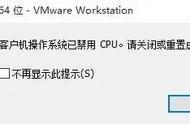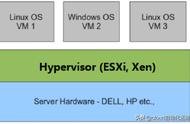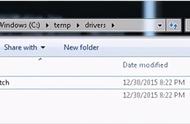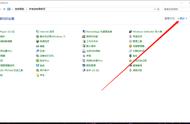然后点击上图的“选项”,显示如下图。在“客户机操作系统”处选择“microsoft windows”,这一项也是必须的,否则虚拟机不能正确引导安装。然后点击“确定”按钮进行保存。

通过上面5步,虚拟机就创建成功了,虽然可以运行,但在运行过程中,会弹出“客户机操作系统已禁用CPU,请关闭或重置虚拟机”的提示窗,导致无法继续安装mac系统。

很多人之所以安装失败,就是停在了这一步,而无法前进,我也曾经被这一步难到过。这里,我们需要修改这个虚拟机的VMX文件,这一步最关键。
在这个新建的虚拟机目录里,找到vmx后缀的文件(如下图的macos 10.15.vmx)。

用记事本打开它,在末尾添加标红的代码,然后保存它就可以了,然后,就可以正常运行虚拟机了,接着就可以安装mac系统了。